科技、数学期刊排版时经常使用MathType公式编辑器作为word文档的辅助工具,可编辑文档中的所有公式。掌握MathType公式编辑器的使用方法,有利于加快排版速度。本文将介绍几种MathType公式编......
2021-09-28 103 MathType在期刊排版中的应用
作为最好用的公式编辑器,MathType可以帮助你快速编辑公式,还可以进行格式调整,直到符合您的要求为止。比如在用它打字母的时候,不一定是我们想要的格式,这时就可以进行调整。比如要将字母变成黑斜体,本节就一起来学习具体技巧。
步骤一:在公式编辑器中输入带字母公式。比如输入a2+b2=c2,如下图所示,这其中会用到上标模版。
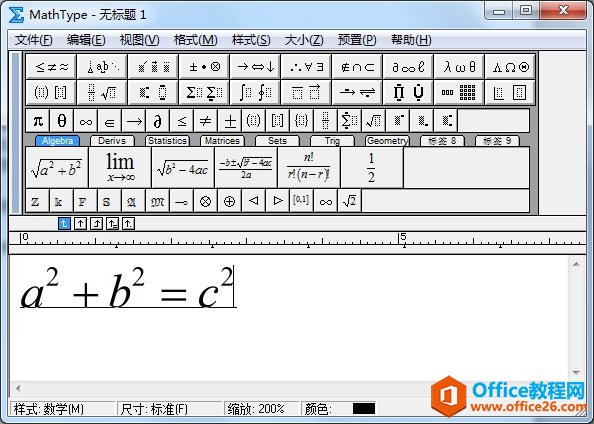
步骤二:执行“样式”——“定义”命令。输入好公式后,选中字母a,单击“样式”菜单下的“定义”命令,如下图所示。
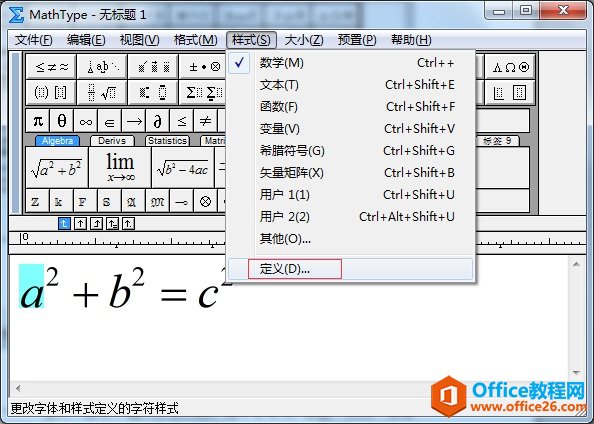
步骤三:在字体选项下选择黑体。执行以上命令后,打开定义样式对话框,选择“简单”,在主要字体下选择“黑体”,勾选左下方的“斜体变量”和“斜体小写希腊字母”两项,如下图所示,最后点击确定。
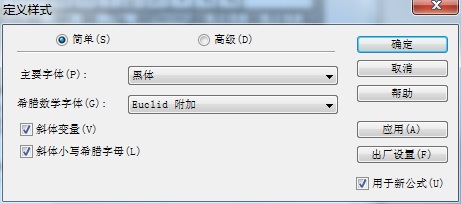
步骤四:执行上面的操作后,就可以将字母a变为黑斜体。与此同时,也可以将字母b、c改为黑斜体,最终效果如下图所示。
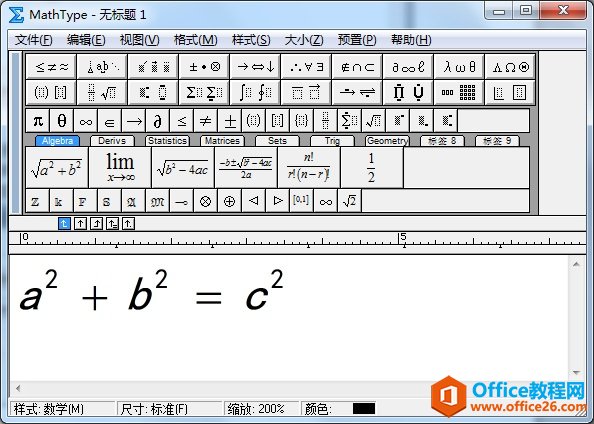
MathType作为专业的公式编辑器,可以编辑的数学符号有很多,比如千分号,也是可以快速编辑的,具体可参考:千分号怎么打?如何输入千分号。
以上就是给大家讲解的在MathType中快速将字母变成黑斜体的方法,其实就是在样式菜单下的定义选项里面进行修改,看了以上教程,相信你已经掌握了。
标签: MathType将字母变成黑斜体
相关文章

科技、数学期刊排版时经常使用MathType公式编辑器作为word文档的辅助工具,可编辑文档中的所有公式。掌握MathType公式编辑器的使用方法,有利于加快排版速度。本文将介绍几种MathType公式编......
2021-09-28 103 MathType在期刊排版中的应用

MathType应用比较广泛,可以适用于700+种应用程序和网站,其中MathType与Microsoftoffice就有着很好的兼容性,单击word文档中的插入-对象-MathType6.0equation,即可打开MathType公式编辑器界面,在编辑框......
2021-09-28 462 MathType应用教程

在制作图形标注时,人们往往采用文本框加文字的方式,但文本框的边框样式及内部边距都要设一遍,操作起来比较繁琐,往往都是几个文本框叠加在一起,很难将他们分辨出来,使用MathTyp......
2021-09-28 179 MathType数学公式编辑器 MathType设置图形标注